效果图:

1新建画布,然后拉一个蓝色到白色的线性渐变。
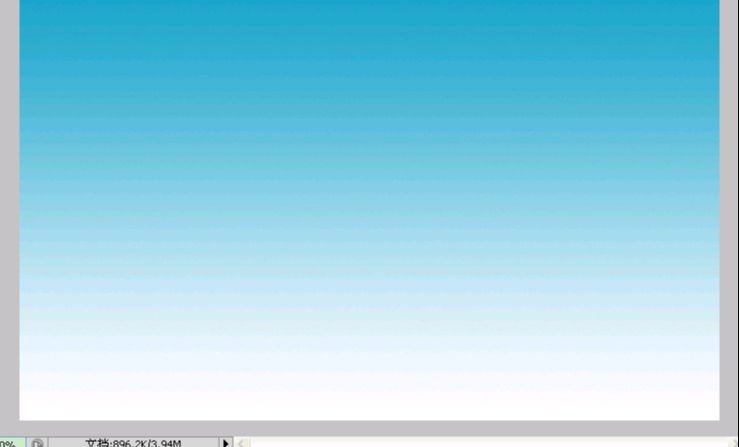
2再拉一个洋红到透明的线性渐变,颜色自定。
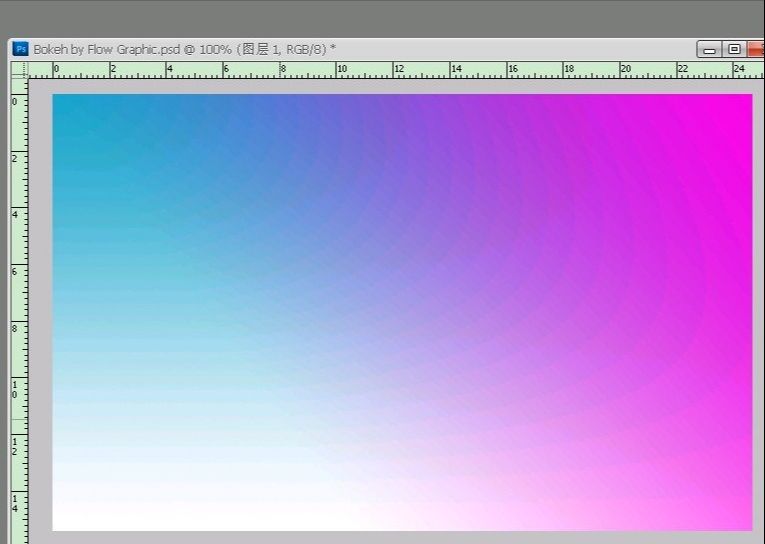
3用同样方法,再拉一个黄色到透明的线性渐变。

4新建一个组。
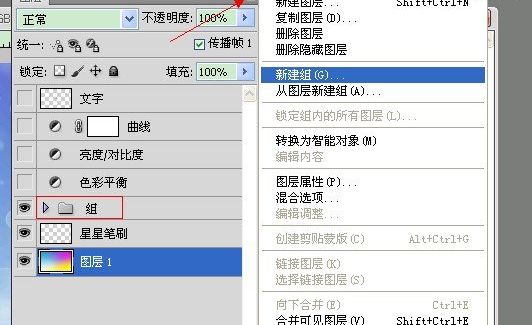
5用星星笔刷随意画上一些星星,随便任何星星笔刷都行。
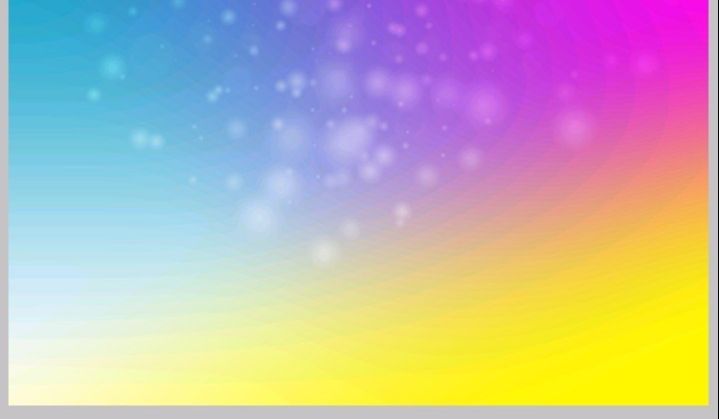
6选椭圆形工具,属性选形状图层。
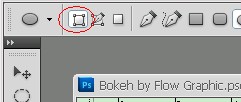
7然后按住SHIFT键,画几个大小不等的圆形.并设置图层模式为叠加,填充21%。

8再设置图层样式-渐变叠加。
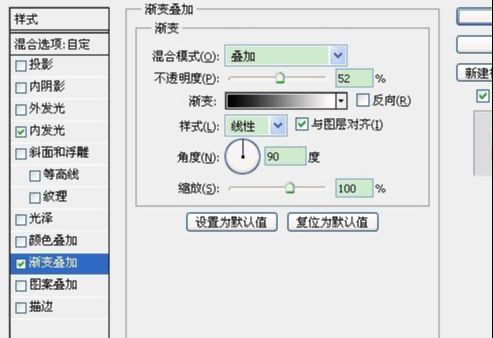
9图层样式-内发光。
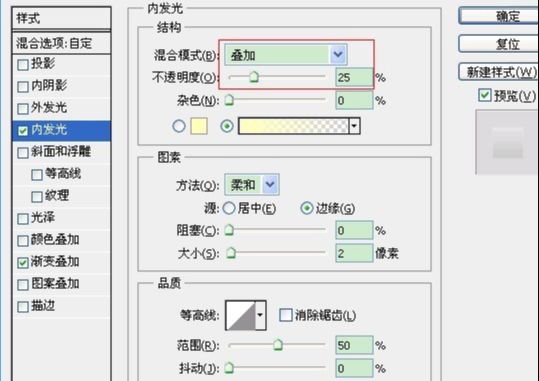
10用同样方法,画多些圆形.并把它们都移到刚才建的组内。
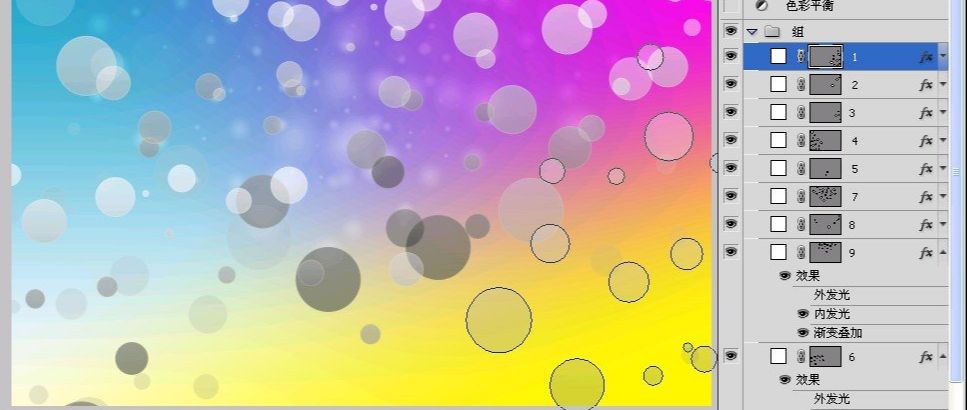
11设置组的图层模式为穿透,不透明度为54%,填充21%。

12再调一下整体颜色,用色彩平衡,亮度对比度和曲线。
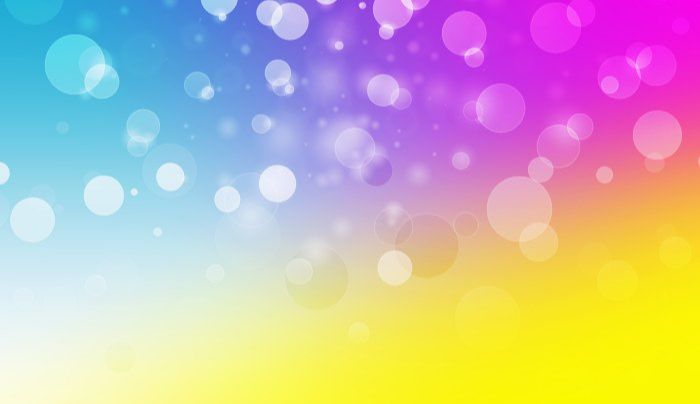
13使用的时候,把人物抠出来,拖到组的下面,然后复制背景移动到人物图层上面,再设置图层模式为滤色,再调一下不透明度就可以了。


还没人评论,快来抢沙发~